


Los diagramas de cuerdas proporcionan una forma de visualizar datasets tabulares de una manera atractiva e informativa para mostrar las relaciones dirigidas entre categorías.
Los diagramas de cuerdas pueden responder a preguntas sobre los datos, por ejemplo:
- ¿Cuál es el volumen de flujo entre categorías?
- ¿Existen anomalías, diferencias o similitudes en el volumen de flujo?
Ejemplos
Una compañía de seguros está revisando los tipos de pólizas que ofrece para comparar sus ofertas actuales con las conclusiones de un proyecto de investigación de mercado realizado recientemente. Un paso de la revisión consiste en comparar el valor total asegurado (TIV) de las pólizas en cada clase de póliza para las distintas ciudades. Un diagrama de cuerdas se puede usar para visualizar la distribución de subgrupos para cada categoría.
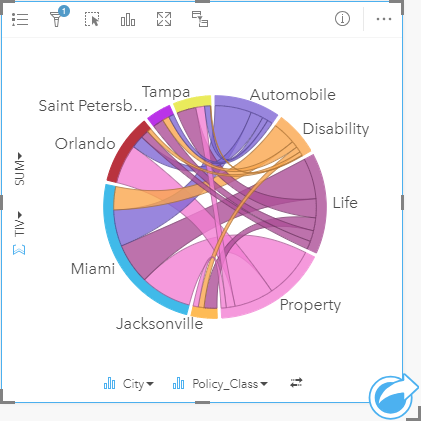
El diagrama de cuerdas anterior proporciona una suma del TIV para cada categoría de póliza de seguros en las distintas ciudades. Los valores de Policy_Class (Property, Life, Disability y Automobile) y los valores de City (Miami, Jacksonville, Orlando, Saint Petersburg y Tampa) se muestran como arcos con colores diferentes alrededor del círculo. La longitud del arco y el grosor de las cuerdas vienen determinados por la suma del TIV. Puede ver no solo qué ciudad o clase de póliza ha registrado los valores más altos y más bajos, sino también las clases de pólizas que contribuyen a la suma del TIV para cada ciudad. Miami registró la suma más alta de TIV en cada clase de póliza, mientras que ciudades como Saint Petersburg y Jacksonville tienen pólizas correspondientes a tres de las cuatro clases de pólizas.
Cuando los valores de dos campos de categoría son iguales, se usa el diseño índice/ratio. Cada cuerda es bidireccional, y su grosor y su valor vienen determinados por la extensión de la relación o el volumen del flujo entre las categorías.
Un departamento de la oficina del censo está estudiando los flujos migratorios entre ocho estados de la costa oeste de Estados Unidos en un año concreto. Se puede usar un diagrama de cuerdas para determinar el comportamiento de migración entre los estados.
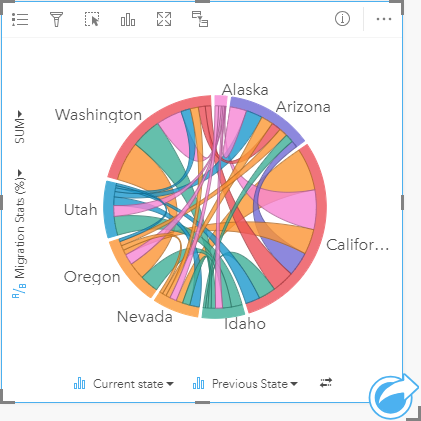
Los estados (Alaska, Arizona, California, Idaho, Nevada, Oregon, Utah y Washington) se muestran como arcos con colores diferentes alrededor del círculo. La longitud de arco de cada estado representa el flujo (migración) que llega al estado, con lo que se pueden ver los estados que registraron la inmigración más alta. Las cuerdas muestran el flujo dirigido entre los estados. En el diseño de ratio, cada cuerda representa el flujo bidireccional entre dos estados, de manera que las cuerdas inclinadas indican más volumen de flujo en una dirección que en la contraria. Por ejemplo, más personas migraron de Alaska a California que al revés.
Crear un diagrama de cuerdas
Para crear un diagrama de cuerdas, siga estos pasos:
- Seleccione una de las siguientes combinaciones de datos:
- Dos campos de cadena de caracteres

- Dos campos de cadena de caracteres
 más un campo numérico
más un campo numérico  o de índice/ratio
o de índice/ratio 
Nota:
Si no selecciona ningún campo de número o índice/ratio, sus datos se agregarán y se mostrará un recuento.
Puede buscar campos en la barra de búsqueda del panel de datos.
- Dos campos de cadena de caracteres
- Cree un diagrama de cuerdas siguiendo estos pasos:
- Arrastre los campos seleccionados a una nueva tarjeta.
- Pase el puntero por la zona de colocación del Gráfico.
- Suelte los campos seleccionados en el Diagrama de cuerdas.
Sugerencia:
También puede crear gráficos usando el menú Gráfico situado encima del panel de datos o el botón Tipo de visualización  de una tarjeta existente. Para el menú Gráfico, solo se habilitarán los gráficos compatibles con su selección de datos. Para el menú Tipo de visualización, solo se mostrarán visualizaciones compatibles (incluidos mapas, gráficos o tablas).
de una tarjeta existente. Para el menú Gráfico, solo se habilitarán los gráficos compatibles con su selección de datos. Para el menú Tipo de visualización, solo se mostrarán visualizaciones compatibles (incluidos mapas, gráficos o tablas).
También se pueden crear diagramas de cuerdas usando Ver diagrama de cuerdas, al cual se accede desde el botón Acción  en Buscar respuestas > ¿Cómo está relacionado?
en Buscar respuestas > ¿Cómo está relacionado?
Notas de uso
Los diagramas de cuerdas se simbolizan con colores únicos.
El botón Opciones de capa  abre el panel Opciones de capa. El panel Opciones de capa puede utilizarse para realizar selecciones en el gráfico. Para cambiar el color asociado a un valor, haga clic en el símbolo y elija un color de la paleta o introduzca un valor hexadecimal. El botón de leyenda emergente
abre el panel Opciones de capa. El panel Opciones de capa puede utilizarse para realizar selecciones en el gráfico. Para cambiar el color asociado a un valor, haga clic en el símbolo y elija un color de la paleta o introduzca un valor hexadecimal. El botón de leyenda emergente  permite mostrar la leyenda como una tarjeta separada en la página.
permite mostrar la leyenda como una tarjeta separada en la página.
Las categorías se organizan en un círculo como arcos. Las cuerdas son los vínculos o las conexiones entre los arcos del círculo que muestran las relaciones o el flujo entre las dos categorías. La longitud de cada arco y el grosor de cada cuerda vienen determinados por su valor.
Los valores del diagrama de cuerdas se pueden simbolizar como un recuento de entidades en las categorías o como un campo numérico o de índice/ratio. Si se usa un campo, los valores se pueden calcular como una suma, el valor mínimo, el valor máximo, el promedio, el percentil o la mediana de los valores del campo.
Nota:
Las estadísticas de mediana y percentil no están disponibles para algunas capas de entidades remotas. Si su capa de entidades remota no admite la mediana o el percentil, puede copiar la capa en su libro de trabajo.
Use el botón Tipo de visualización  para cambiar directamente entre un diagrama de cuerdas y otras visualizaciones, por ejemplo, una tabla de resumen agrupada, un gráfico de barras con un campo Subgrupo, un reloj de datos o un gráfico de calor.
para cambiar directamente entre un diagrama de cuerdas y otras visualizaciones, por ejemplo, una tabla de resumen agrupada, un gráfico de barras con un campo Subgrupo, un reloj de datos o un gráfico de calor.
Use el botón Voltear tarjeta  para ver el reverso de la tarjeta. La pestaña Información de tarjeta
para ver el reverso de la tarjeta. La pestaña Información de tarjeta  proporciona información sobre los datos de la tarjeta y la pestaña Exportar datos
proporciona información sobre los datos de la tarjeta y la pestaña Exportar datos  permite a los usuarios exportar los datos desde la tarjeta.
permite a los usuarios exportar los datos desde la tarjeta.
Cuando crea un diagrama de cuerdas, se agrega al panel de datos un dataset de resultados  con los campos numéricos y de cadena de caracteres usados para crear el gráfico. El dataset de resultados se puede usar para buscar respuestas con un análisis no espacial mediante el botón Acción
con los campos numéricos y de cadena de caracteres usados para crear el gráfico. El dataset de resultados se puede usar para buscar respuestas con un análisis no espacial mediante el botón Acción  .
.